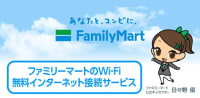便利なコンビニwifi
外出先でスマホやパソコンなどをネットにつなぎたいときに、便利なのがコンビニwifiです。災害などで回線が使えなくなったときにも役立ちます。今では大手のコンビニではどこでも「wifiが使えます」という文字を見かけるようになりました。
関連記事
コンビニそれぞれのコンビニwifi
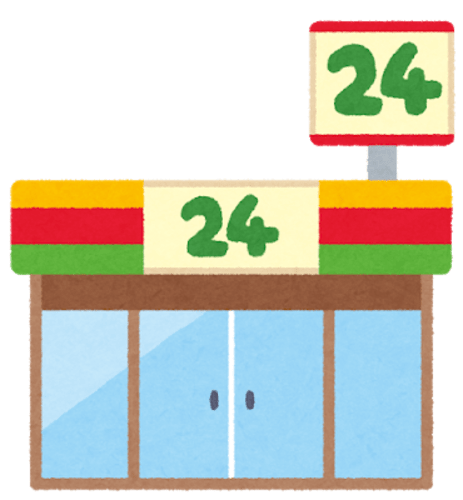
セブンイレブン・ローソン・ファミリーマート・サークルKなど、コンビニwifiを提供しています。それぞれ接続時間や接続範囲・つなぎ方・アプリの有無などがありますので、よく知ったうえで利用しましょう。
コンビニwifi ① セブンイレブンの「セブンスポット」

引用: http://7spot-info.jp/7spot_guidebook/images/img_logo.gif
コンビニ最大手セブンイレブンが提供しているwifiサービスが「セブンスポット」です。セブンスポットはセブン&アイグルーブが提供している無料wifiサービスです。会員登録無料で、登録すると限定コンテンツやお得なサービスが利用できます。
セブンスポットの接続制限
1日に3回まで(1回60分×3回)
セブンスポットの接続範囲
範囲 最大約30mぐらい(立地条件や周辺の環境によって違う)
コンビニwifiのつなぎ方 ~セブンスポット~
①セブンスポットのマークがあるお店に行く。
②「設定」アイコンから「無線とネットワーク」を選択する。
③「wifi設定」を選択、「wifi」をオンにしてネットワーク一覧から「7SPOT」を選択する
④セブンスポットのトップページにいき、「新規会員登録(無料)」ボタンを選択する。
⑤必要事項を入力して利用規約に同意し、登録ボタンを押す。
⑥登録したメールアドレスに届いたメールに記載された正会員登録用URLをクリックして、7SPOT正会員登録完了の画面が表示されたら、会員登録完了。
⑦「サービスを開始する」ボタンを押す。
コンビニwifi ② ローソンの「LAWSON Free Wi-Fi」
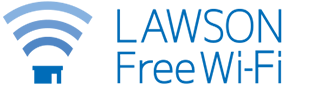
引用: http://www.lawson.co.jp/service/wifi/img/service_logo.png
ローソンが提供している無料wifiサービスが「LAWSON Free Wi-Fi」です。以前はポイントサービス「Ponta」の登録が必要でしたが、現在はアプリのダウンロードや「Ponta」の登録なしで利用できるようになりました。
LAWSON Free Wi-Fiの接続制限
1日に5回まで(1回60分×5回)
LAWSON Free Wi-Fiの接続範囲
範囲 最大約25mぐらい(立地条件や周辺の環境によって違う)
コンビニwifiのつなぎ方 ~LAWSON Free Wi-Fi~
①LAWSON Free Wi-Fiを提供しているお店へ行く。
②「設定」アイコンから「無線とネットワーク」を選択する。
③「wifi設定」を選択、「wifi」をオンにしてネットワーク一覧から「LAWSON Free Wi-Fi」を選択する。
④ブラウザを起動させると、自動でローソンwifiのページが表示される。「インターネットに接続する」をタップする。
⑤ユーザーエントリーのページが表示されたら、「メールアドレス」を入力して、利用規約を確認してから「利用規約に同意する」にチェックを入れて「登録」をタップする。
⑥確認画面が表示されたら、登録内容に間違いがないか確認し「登録」をタップする。
⑦セキュリティ警告が表示され、ページ下部の「同意する」を選択すると「インターネットに接続されました」と表示される。
コンビニwifi ③ ファミリーマートの「Famima Wi-Fi」

引用: http://www.family.co.jp/content/dam/family/services/smartphone/famimawi-fi/hc0g7400000nbnrw.png
ファミリーマートが提供している無料wifiサービスが「Famima Wi-Fi」です。ファミリーマートWi-Fi簡単ログインアプリも提供しています。
Famima Wi-Fiの接続制限
1日に3回まで(1回20分×3回) ※アプリを利用すれば(1回60分×3回)
Famima Wi-Fiの接続範囲
範囲 最大約50mぐらい(立地条件や周辺の環境によって違う)
コンビニwifiのつなぎ方 ~Famima Wi-Fi~
①ファミリーマートの店舗へ行く。
②「設定」アイコンから「無線とネットワーク」を選択する。
③「wifi設定」を選択、「wifi」をオンにしてネットワーク一覧から「Famima_Wi-Fi」を選択する。
④ブラウザを起動させると、自動で「Famima Wi-Fi」のHPが表示される。利用規約を確認して「利用規約と個人情報の取り扱いについて同意する」にチェックを入れ、「OK」ボタンをタップする。
⑤「Famima Wi-Fi」のページが表示されたら、ページ中央にある「無料wifiを利用する」をタップする。
⑥ログイン画面が表示される。ページ下部の「初回利用登録」をタップする。
⑦「Famima Wi-Fi」の利用規約のページが表示される。ページ下部の「利用規約とセキュリティレベルとフィルタリングについて同意する」にチェックを入れ、「OK」ボタンをタップする。
⑧登録画面が表示されたら、「メールアドレス」と「パスワード」と「性別」を入力して、「次へ」をタップする。
⑨登録内容確認画面が表示される。「送信」をタップすると登録したメールアドレス宛に「利用登録用URL」が送られてくるので、URLをタップする。
⑩ブラウザが開き「本登録完了」の画面が出たら、登録完了。
「ファミリーマートWi-Fi簡単ログインアプリ」

引用: http://www.family.co.jp/content/dam/family/services/smartphone/famimawi-fi/app/bn_954_238_app.jpg
「ファミリーマートWi-Fi簡単ログインアプリ」を使えば、1回最大60分まで利用可能になります。「Famima Wi-Fi」は他のコンビニと比べると利用時間が短いので、長く使いたいならアプリをダウンロードした方が良いです。またアプリを利用すれば2回目以降は「簡単ログイン」をタップするだけで利用できます。
コンビニwifi ④ サークルK 「au Wi-Fi SPOT」

引用: http://imgc.appbank.net/c/wp-content/uploads/2012/08/a0166048_930765.jpeg
サークルKはau限定
サークルKでは「au Wi-Fi SPOT」が利用できます。こちらは独自の無料wifiサービスではなく「au」が提供しているサービスのため、「au」と契約している人しか利用できません。
コンビニwifiのつなぎ方 ~au Wi-Fi SPOT~(サークルK)
①サークルKのお店に行き、「au Wi-Fi 接続ツール」をタップする。
②プライバシーポリシーに承諾する。
③au IDとパスワードを入力する。
④「au Wi-Fi SPOTの利用設定」をタップする。
⑤「高セキュリティかつ高品質なSPOTのみ利用」をタップする。
⑥本体の「Wi-Fi」をONにする。
コンビニwifiに繋がらないときに考えられる理由
メンテナンスが入っている
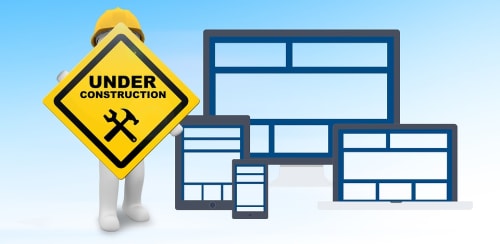
コンビニwifiに接続したけれど繋がらないときは、メンテナンス中である可能性があります。コンビニによってはメンテナンスを行っている時間帯がありますので、確認してみましょう。
接続範囲外になっている

コンビニwifiが繋がらないときは、wifiが繋げる接続範囲外担っている可能性があります。接続範囲は立地条件や周辺環境によって異なるため、接続範囲内であったとしても、繋がらないこともあります。
コンビニwifiのセキュリティ

外出先でも気軽にネットにつなげることができる便利なコンビニwifiですが、セキュリティ面では万全とはいえません。コンビニwifiなどの無料wifiスポットは通信の暗号化がされていないことが多いためです。
セキュリティソフトは必須
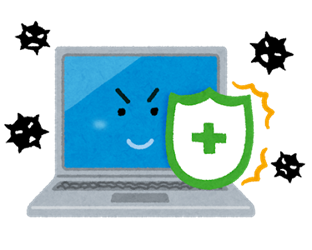
引用: http://livedoor.blogimg.jp/isaacalwin1219/imgs/9/5/95805e84.png
もしも日常的にコンビニwifiを利用するような場合は必ずセキュリティソフトを導入しておきましょう。
コンビニwifiとコンビニコピー機でプリントアウトもできる
外出先で資料を印刷しておけばよかった、そんな仕事中のトラブルもコンビニwifiとコンビニコピー機で解決できます。店内に設置してある複合コピー機でプリントアウトできるネットプリントサービスです。さらにコンビニwifiを利用すれば、インターネット回線不要でタブレットでも資料をプリントアウトできます。
セブンイレブンのマルチコピー機

引用: https://blogimg.goo.ne.jp/user_image/30/73/b6cc32e98ee8c9fc82ac3a7a8d27d18e.jpg
マルチコピー機でできること
セブン‐イレブン・ジャパン
ローソンのマルチコピー機

引用: http://memolog.info/wp-content/uploads/2018/01/f8c58a02ba45d5965b341a3088aff14f.jpg
ファミリーマートのマルチコピー機

引用: http://ch03.info/wp-content/uploads/2017/12/famima2-35.jpg
サークルKのマルチコピー機
マルチコピー機のご案内 | 店内サービス(予約・ギフト) | サークルKサンクス
サークルKサンクス
まとめ コンビニwifiを活用して快適なインターネットライフを手に入れよう

引用: http://conveni-like.com/wp-content/uploads/2016/01/361c6174880167067443a6d8ad91fafc.jpg
仕事やプライベートなど外出先で、ちょっとネットにつなぎたい。そんなとき頼りになるのがコンビニwifiです。無料で利用でき、今やコンビニは至る所にありますので困ったときにとても便利です。コンビニwifiで資料をコピーすることもできます。セブン・ローソン・ファミマ・サークルKなど、コンビニそれぞれの無料wifiの特徴やつなぎ方を知って、外出先でも快適なインターネットライフにしましょう。